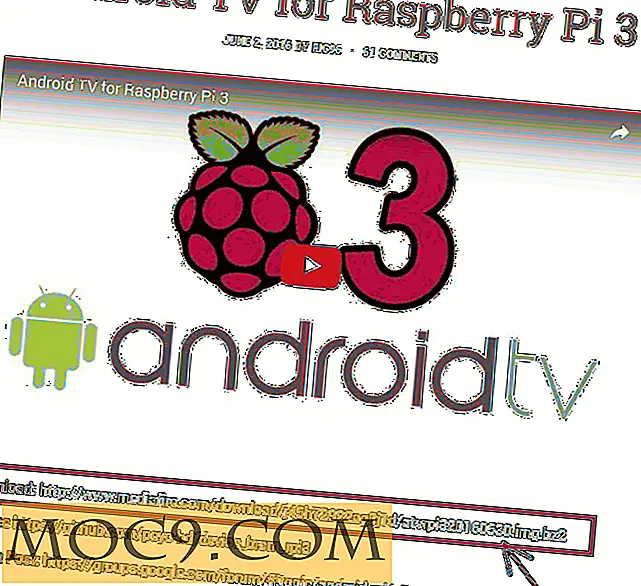3 enkle måter å sjekke helsen på harddisken i Windows 7
Feil på harddisken skjer av flere grunner - strømbrudd, virusinfeksjon, dårlig installasjon og mange andre ting som kan føre til merkelige oppføringer. Derfor er det viktig å gjøre rutinemessig vedlikehold på harddisken din i Windows 7.
I dette innlegget vil vi vise deg hvordan du kan diagnostisere og løse harddiskproblemer med standardverktøyene i Windows 7.
Merk: Ordren er ikke tilfeldig. Følg disse trinnene, i henhold til deres ordre, for å se om problemene løses.
1. Bruk Windows 7 Feilsjekkingsverktøy
Noen ganger da vi fant et problem, pleier vi å installere tredjepartsprogrammer og glemme de grunnleggende verktøyene som følger med Windows. Ukjent for mange, mange komplekse problemer kan enkelt løst ved hjelp av programmer som er en del av Windows-operativsystemet siden den første utgivelsen. Et enkelt grensesnitt betyr ikke at det er et ubrukelig verktøy.
Dobbeltklikk først på "Min datamaskin".

Velg nå stasjonen du vil inspisere og høyreklikk.

Gå til verktøylinje, og klikk "Sjekk nå ..."

Nå må du kontrollere at du velger automatisk fikse og skanne etter dårlige sektorer.

Hvis Windows ikke kan utføre kontrollen fordi disken er i bruk, vil den be om å planlegge neste gang du starter datamaskinen.

2. Bruke Windows 7 Recovery CD
En annen måte å sjekke harddisken på, er å bruke Windows 7 Recovery CD. Disse verktøyene finnes i Windows 7-CDen eller med en systemreparasjons-CD. Du kan lære hvordan du gjør det her: Hvordan lage en systemreparasjonsplate i Windows 7.
Du kan bruke denne CDen til å lete etter problemer på harddisken i Windows 7. Du må starte datamaskinen med denne CDen. Når du har valgt språket ditt, vil du se et vindu som spør hva verktøyet du vil starte. I dette tilfellet skal vi bruke kommandoprompten.

Når du har gjort det, skriver du " chkdsk c: /R " og trykker Enter for å starte programmet.

Verifikasjonsprosessen har 5 trinn. CHKDSK verifiserer filer, indekser, sikkerhetsbeskrivelser, USN Journal, fildata og ledig plass.
3. Bruke System File Checker
Ikke alle filer i datamaskinen din er essensielle for operativsystemet ditt. System File Checker kontrollerer disse filene og løser eventuelle integritetsproblemer.
Bruk søkeverktøyet i startmenyen. Skriv "cmd", høyreklikk og velg "Kjør som administrator".

Nå i kommandovinduet, skriv " sfc /scannow" og trykk Enter.

Resultatet vil informere deg om det er noen brudd på integriteten.
Hvilke andre måter bruker du til å kontrollere helsen til harddisken din i Windows 7?
Bilde Kreditt: Kevin Stuke